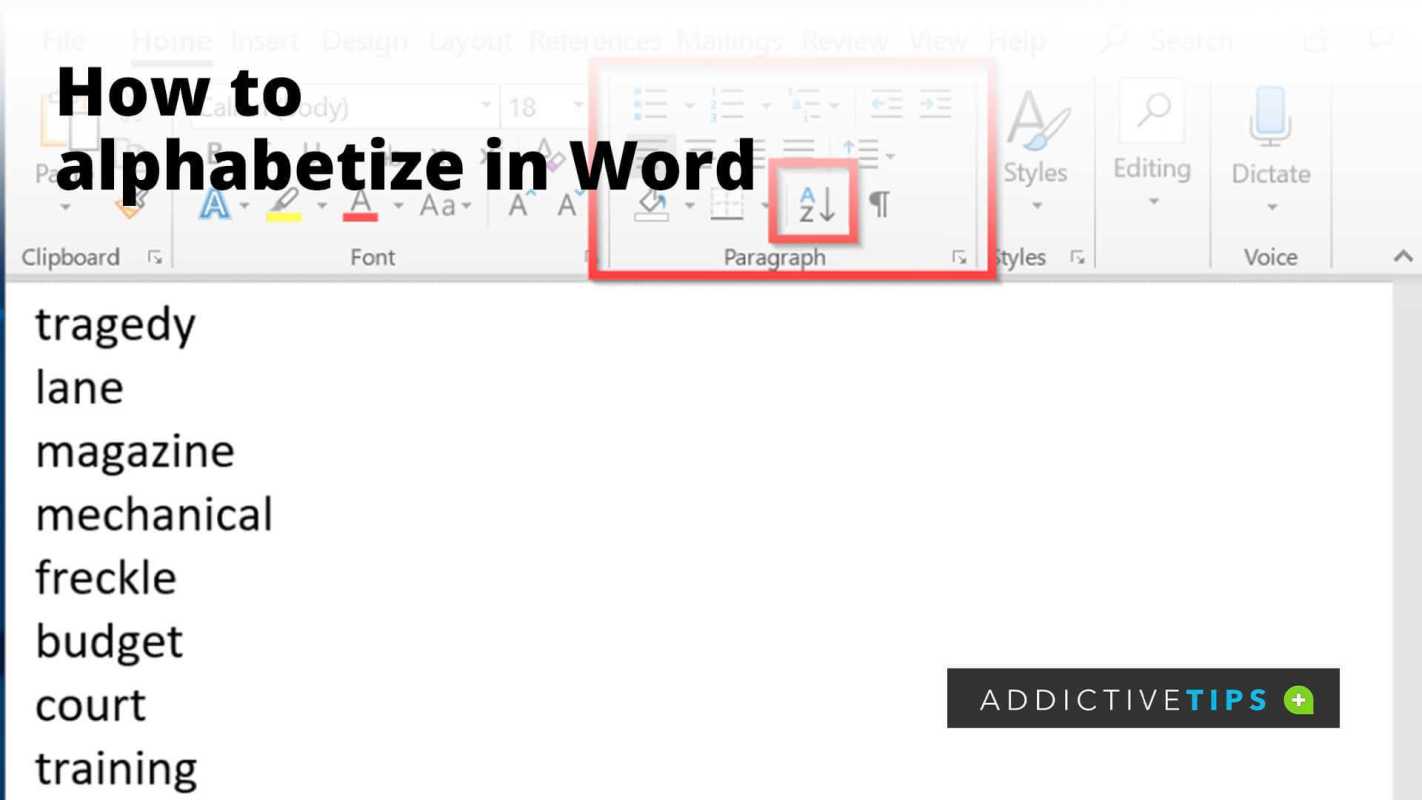
உடன் அகரவரிசைப்படுத்துதல் மைக்ரோசாப்ட் வேர்டு தகவலை ஒழுங்கமைக்க ஒரு சிறந்த வழி. இது எளிதானது, மேலும் உங்கள் உரை, அட்டவணைகள் அல்லது பட்டியல்களை அகரவரிசையில் பெற சில கிளிக்குகள் போதும். எனவே, நேரத்தை வீணாக்காமல் உங்களுக்குத் தேவையானதை எளிதாகக் கண்டுபிடிக்கலாம்.
பெயர்கள் அல்லது தலைப்புகள் போன்ற பல தரவு உங்களிடம் இருந்தால், அவற்றை கைமுறையாக அகரவரிசைப்படுத்துவது கடினமாக இருக்கும். ஆனால் கவலைப்படாதே, மைக்ரோசாப்ட் வேர்டு தீர்வு உள்ளது. அதன் உள்ளமைக்கப்பட்ட வரிசையாக்க அம்சத்தின் மூலம், உங்கள் உள்ளடக்கத்தை விரைவாகவும் துல்லியமாகவும் அகரவரிசைப்படுத்தலாம்.
எப்படி என்பது இங்கே:
- உங்கள் கர்சருடன் உரையைத் தேர்ந்தெடுக்கவும்.
- சாளரத்தின் மேலே உள்ள முகப்பு தாவலுக்குச் செல்லவும்.
- பத்தி பிரிவில், வரிசைப்படுத்து என பெயரிடப்பட்ட AZ ஐகானைக் கிளிக் செய்யவும்.
- வரிசையாக்க வகையைத் தேர்ந்தெடுக்கவும் (சொற்கள் அல்லது பத்திகள்).
- ஏறுவரிசை அல்லது இறங்கு வரிசையைத் தேர்ந்தெடுக்கவும்.
- விண்ணப்பிக்க சரி என்பதைக் கிளிக் செய்யவும்.
மைக்ரோசாப்ட் வேர்டு நீங்கள் தேர்ந்தெடுத்த உரையை அகர வரிசைப்படி மறுவரிசைப்படுத்தும். இது அட்டவணைகள் மற்றும் பல நெடுவரிசைகளுடன் வேலை செய்கிறது. எண்கள் அல்லது தேதிகள் போன்ற பிற அளவுகோல்களின்படி இரண்டாம் நிலை வரிசையாக்கத்தை அமைப்பதன் மூலம் உங்கள் வரிசையாக்க விருப்பங்களை மேலும் தனிப்பயனாக்கலாம்.
sql சர்வர் பதிப்பை எவ்வாறு பெறுவது
உதாரணமாக, நீங்கள் ஒரு விருந்தினர் பட்டியலைச் சேர்த்து, அதை கடைசி பெயரால் அகரவரிசைப்படுத்த வேண்டும் என்றால், நீங்கள் வரிசைப்படுத்தும் அம்சத்தைப் பயன்படுத்தலாம். கடைசிப் பெயர்களைக் கொண்ட நெடுவரிசையைத் தேர்ந்தெடுத்து மேலே உள்ள படிகளைப் பின்பற்றவும்.
எனவே, நேரத்தைச் சேமிக்கவும், பிழைகளைக் குறைக்கவும் மைக்ரோசாப்ட் வேர்டு அகரவரிசைப்படுத்துவதற்கான உள்ளமைக்கப்பட்ட அம்சம்.
படி 1: நீங்கள் அகரவரிசைப்படுத்த விரும்பும் உரையைத் தேர்ந்தெடுக்கவும்
- மைக்ரோசாஃப்ட் வேர்டில் உங்கள் உரையை அகரவரிசைப்படுத்தத் தொடங்க, நீங்கள் வரிசைப்படுத்த விரும்பும் உரையைத் தேர்ந்தெடுக்கவும். இது முக்கியமான தகவலை மட்டும் ஒழுங்கமைக்க உதவும். இந்த 4 படிகளைச் செய்யுங்கள்:
- மைக்ரோசாஃப்ட் வேர்டைத் திறந்து, உரையுடன் ஆவணத்தைக் கண்டறியவும்.
- கிளிக் செய்து இழுப்பதன் மூலம் உரையை முன்னிலைப்படுத்தவும். நீங்கள் CTRL விசையுடன் தனிப்பட்ட பிரிவுகளையும் தேர்ந்தெடுக்கலாம்.
- முகப்பு தாவலுக்குச் சென்று பத்தி குழுவைக் கண்டறியவும்.
- வரிசைப்படுத்து ஐகானைக் கிளிக் செய்தால், வரிசையாக்க விருப்பங்களுடன் புதிய சாளரம் தோன்றும்.
- இப்போது, Word இல் உரையைத் தேர்ந்தெடுப்பது பற்றிய கூடுதல் விவரங்கள்:
- மூன்று முறை கிளிக் செய்து அல்லது SHIFT மற்றும் அம்புக்குறி விசைகளைப் பிடித்து உரையைத் தேர்ந்தெடுக்கலாம். வரிசைப்படுத்துவதை எளிதாக்க:
- அதே வடிவமைப்பைத் தொடரவும். வேர்டின் கருவிகளைப் பயன்படுத்தி அதை சீரானதாக மாற்றவும்.
- தேவையற்ற எழுத்துக்களை நீக்கவும்.
- பெரிய மற்றும் சிறிய எழுத்துக்களை வேறுபடுத்த வேண்டுமா என்று முடிவு செய்யுங்கள். மைக்ரோசாஃப்ட் வேர்ட் இதை இயல்பாகவே செய்கிறது.
- வேர்டில் அகரவரிசைப்படுத்தும் போது மென்மையான அனுபவத்திற்கு இந்த பரிந்துரைகளைப் பின்பற்றவும்!
படி 2: மைக்ரோசாஃப்ட் வேர்டில் வரிசைப்படுத்தும் செயல்பாட்டை அணுகவும்
மைக்ரோசாஃப்ட் வேர்டில் உங்கள் உரையை வரிசைப்படுத்த விரும்புகிறீர்களா? எப்படி என்பது இங்கே:
- உங்கள் ஆவணத்தைத் திறக்கவும்.
- மேலே உள்ள முகப்பு தாவலுக்குச் செல்லவும்.
- பத்தி பகுதியைத் தேடி, வரிசைப்படுத்து பொத்தானைக் கிளிக் செய்யவும்.
நீங்கள் அகரவரிசைப்படி அல்லது வேறு எந்த வகையிலும் வரிசைப்படுத்த தேர்வு செய்யலாம். இது அட்டவணைகள், பட்டியல்கள் மற்றும் பிற உள்ளடக்கங்களை ஒழுங்கமைப்பதை மிகவும் எளிதாக்குகிறது.
மேக்கிற்கான தொலை டெஸ்க்டாப் இணைப்பு
குறிப்பு: வரிசைப்படுத்து பொத்தானின் சரியான இடம் உங்கள் Microsoft Word இன் பதிப்பைப் பொறுத்து மாறுபடலாம். இது பொதுவாக முகப்புத் தாவலின் கீழ் உள்ள பத்திப் பிரிவில் காணப்படும்.
மைக்ரோசாஃப்ட் வேர்டில் நேரத்தைச் சேமிக்கும் வரிசைப்படுத்தும் செயல்பாட்டை எவ்வாறு அணுகுவது என்பது இப்போது உங்களுக்குத் தெரியும்.
வேடிக்கையான உண்மை: மைக்ரோசாஃப்ட் ஆதரவின் படி, அட்டவணைகளை வரிசைப்படுத்தவும் நீங்கள் Excel ஐப் பயன்படுத்தலாம்.
படி 3: வரிசைப்படுத்தும் அளவுகோலைத் தேர்ந்தெடுக்கவும்
MS Word இல் வரிசைப்படுத்துவதற்கு வரும்போது, உங்கள் ஆவணம் எவ்வாறு ஒழுங்கமைக்கப்பட்டுள்ளது என்பதை நீங்கள் தனிப்பயனாக்கலாம். உங்களுக்கு உதவ ஒரு வழிகாட்டி இங்கே:
- கிளிக் செய்யவும் வீடு சாளரத்தின் மேல் தாவல்.
- நீங்கள் வரிசைப்படுத்த விரும்பும் உரை/தரவைத் தேர்ந்தெடுக்கவும்.
- செல்க பத்தி க்கு அடுத்துள்ள சிறிய அம்புக்குறி ஐகானைக் கிளிக் செய்யவும் வகைபடுத்து பொத்தானை.
- தி உரையை வரிசைப்படுத்து உரையாடல் பெட்டி தோன்றும். பத்திகள், புலங்கள் அல்லது நெடுவரிசைகள் மூலம் வரிசைப்படுத்துதல் போன்ற விருப்பங்களிலிருந்து நீங்கள் தேர்ந்தெடுக்கலாம்.
- மேலும் விருப்பங்களுக்கு, கிளிக் செய்யவும் விருப்பங்கள்… . இது வார்த்தைகளைப் புறக்கணித்தல் அல்லது வழக்கு உணர்திறன் போன்ற அமைப்புகளை உங்களுக்கு வழங்கும்.
- வரிசையாக்க அளவுகோல்கள் மற்றும் விருப்பங்களைத் தேர்ந்தெடுத்த பிறகு, கிளிக் செய்யவும் சரி அவற்றை விண்ணப்பிக்க.
எளிதாக வழிசெலுத்துவதற்கும் புரிந்து கொள்வதற்கும் வரிசையாக்க அளவுகோல்களைத் தேர்ந்தெடுக்கவும். சிறந்த முடிவுகளைப் பெற வெவ்வேறு அளவுகோல்களுடன் பரிசோதனை செய்யுங்கள். உங்கள் தேவைகள் மற்றும் விருப்பங்களுக்கு ஏற்றவாறு அதைத் தனிப்பயனாக்கி வடிவமைக்கவும். ஏற்பாடு செய்து மகிழுங்கள்!
படி 4: வரிசையாக்க வரிசையைக் குறிப்பிடவும் (ஏறுவரிசை அல்லது இறங்கு)
- உரையை முன்னிலைப்படுத்தவும்.
- கிளிக் செய்யவும் வீடு கருவிப்பட்டியில் தாவல்.
- கண்டுபிடிக்கவும் வகைபடுத்து உள்ள பொத்தான் பத்தி பிரிவு.
- ஒன்றைத் தேர்ந்தெடுக்கவும் ஏறுமுகம் அல்லது இறங்குதல் கீழ்தோன்றும் மெனுவிலிருந்து.
- உடன் கூடுதல் அளவுகோல்களைச் சேர்க்கவும் நிலை சேர் பொத்தான், தேவைப்பட்டால்.
- கிளிக் செய்யவும் சரி வரிசையாக்க வரிசையைப் பயன்படுத்த.
ஆர்டரைத் தனிப்பயனாக்குவது உங்கள் தரவை நிர்வகிப்பதை எளிதாக்குகிறது. உங்கள் ஆவணங்களை அகரவரிசைப்படுத்துவதன் மூலம் புதிய அளவிலான நிறுவனத்தைப் பெறுங்கள்! இப்போது முயற்சி செய்!
படி 5: உங்கள் உரையில் அகரவரிசையைப் பயன்படுத்தவும்
மைக்ரோசாஃப்ட் வேர்டில் உங்கள் உரையை அகரவரிசைப்படி ஒழுங்கமைப்பது எளிது! எப்படி என்பது இங்கே:
- நீங்கள் அகரவரிசைப்படுத்த விரும்பும் உரையைத் தேர்ந்தெடுக்கவும்.
- வேர்ட் மெனுவில் முகப்பு தாவலுக்குச் செல்லவும்.
- பத்தி பிரிவில் வரிசைப்படுத்து பொத்தானைக் கண்டறியவும்.
- வரிசைப்படுத்து உரையாடல் பெட்டியில், வரிசை வரிசையைத் தேர்ந்தெடுக்கவும் (A-Z அல்லது Z-A).
- அகரவரிசையைப் பயன்படுத்த சரி என்பதை அழுத்தவும்.
அகரவரிசைப்படுத்துதல் வாசகர்களுக்குத் தேவையானதைக் கண்டுபிடிப்பதை எளிதாக்குகிறது. உங்கள் உரையை மேலும் மேம்படுத்த, வகைகள் அல்லது தலைப்புகளுக்கு வெவ்வேறு எழுத்துரு பாணிகளையும் வண்ணங்களையும் முயற்சிக்கவும். இது பார்வைக்கு இன்பமான ஆவணத்தை உருவாக்குகிறது.
உதவிக்குறிப்பு: வரிசைப்படுத்துவதற்கு முன், பிழைகள் அல்லது முரண்பாடுகளுக்கு உங்கள் உரையைச் சரிபார்க்கவும். ஆரம்ப எழுத்துக்களின் அடிப்படையில் அகரவரிசை வரிசைப்படுத்தப்படுகிறது, எனவே சரியான வரிசைப்படுத்தலுக்கு துல்லியமான எழுத்துப்பிழை அவசியம்.
மைக்ரோசாஃப்ட் வேர்டில் அகரவரிசைப்படுத்த மாற்று முறைகள்
மைக்ரோசாஃப்ட் வேர்டில் அகரவரிசைப்படுத்த மாற்று முறைகள் உள்ளன. வரிசைப்படுத்தும் அம்சத்தைப் பயன்படுத்துவது ஒரு வழி. இது கருவிப்பட்டியின் முகப்பு தாவலில், பத்தி பிரிவில் காணப்படுகிறது. அட்டவணையை உருவாக்கவும், விரும்பிய உள்ளடக்கத்தைச் சேர்க்கவும், அட்டவணையைத் தனிப்படுத்தவும், பின்னர் டேபிள் டூல்ஸ் லேஅவுட் தாவலின் கீழ் வரிசையாக்கம் அல்லது இறங்குதல் விருப்பத்தைப் பயன்படுத்தவும்.
எம்எஸ் அலுவலக சான்றிதழ்
மூன்றாம் தரப்பு துணை நிரல்களும் கிடைக்கின்றன. இவை மைக்ரோசாஃப்ட் வேர்ட் வழங்குவதைத் தாண்டி மேம்பட்ட அம்சங்கள் அல்லது தனிப்பயனாக்குதல் விருப்பங்களை வழங்குகின்றன. சில பயனர்கள் தங்கள் வரிசையாக்க உள்ளமைவுகளை எதிர்கால பயன்பாட்டிற்காக சேமிக்க அனுமதிக்கிறார்கள்.
வார்த்தையில் உச்சரிப்புகளை எப்படி தட்டச்சு செய்கிறீர்கள்
சாரா இதை நேரடியாக அனுபவித்தேன். அவள் ஒரு நீண்ட நூல் பட்டியலை ஏற்பாடு செய்ய வேண்டியிருந்தது. அவர் மைக்ரோசாஃப்ட் வேர்டில் வரிசைப்படுத்தும் அம்சத்தைக் கண்டறிந்தார் மற்றும் ஒரு சில கிளிக்குகளில் தனது நூல் பட்டியலை அகர வரிசைப்படி வரிசைப்படுத்தினார். இது அவரது நேரத்தை மிச்சப்படுத்தியது மற்றும் துல்லியத்தை உறுதி செய்தது. சாரா இப்போது மைக்ரோசாஃப்ட் வேர்டில் பணிகளை நெறிப்படுத்த மாற்று முறைகளின் சக்தியில் நம்பிக்கை கொண்டவர்.
மைக்ரோசாஃப்ட் வேர்டில் திறம்பட அகரவரிசைப்படுத்துவதற்கான உதவிக்குறிப்புகள் மற்றும் தந்திரங்கள்
மைக்ரோசாஃப்ட் வேர்ட் அகரவரிசைப்படுத்த ஒரு வரிசையாக்க செயல்பாட்டை வழங்குகிறது பத்திகள், தலைப்புகள் மற்றும் பிற தேர்ந்தெடுக்கப்பட்ட உரை. உரையைத் தேர்ந்தெடுத்து அதற்குச் செல்லவும் வீடு தாவல். கீழ் பத்தி பிரிவில், அடுத்த சிறிய அம்புக்குறியைக் கிளிக் செய்யவும் வகைபடுத்து சின்னம். மூலம் போன்ற வரிசையாக்க விருப்பங்களைக் குறிப்பிட இது ஒரு உரையாடல் பெட்டியைத் திறக்கும் உரை, எண், தேதி அல்லது நிறம் .
அட்டவணை வடிவத்தில் விரிவான தரவுத் தொகுப்புகளுக்கு, அட்டவணையில் எங்கு வேண்டுமானாலும் கிளிக் செய்து, அதற்குச் செல்லவும் அட்டவணை கருவிகள் தாவல். கீழ் தளவமைப்பு பிரிவில், கிளிக் செய்யவும் வகைபடுத்து பொத்தானை. நெடுவரிசை தலைப்புகளின் அடிப்படையில் வரிசையாக்க விருப்பங்களைத் தனிப்பயனாக்க ஒரு உரையாடல் பெட்டி தோன்றும்.
தனிப்பயன் வரிசைப்படுத்தல் ஆர்டர்களுக்கு, செல்லவும் கோப்பு தாவல் மற்றும் தேர்ந்தெடுக்கவும் விருப்பங்கள். தேர்வு செய்யவும் மேம்படுத்தபட்ட, கீழே உருட்டவும் பொது, மற்றும் கிளிக் செய்யவும் தனிப்பயன் பட்டியல்களைத் திருத்தவும். இது சிறப்பு வரிசையாக்க ஆர்டர்களை வரையறுக்க அனுமதிக்கும்.
வரிசைப்படுத்தும்போது, லேபிளிடப்பட்ட விருப்பத்தை சரிபார்க்கவும் புதுப்பிப்புகளின் போது வடிவமைப்பைப் பாதுகாக்கவும் வடிவமைப்பைத் தக்கவைக்க. தலைப்புகளை அந்தந்த நெடுவரிசைகளுடன் வைக்க அட்டவணைகளை வரிசைப்படுத்தும்போது தலைப்பு வரிசைகளைச் சேர்க்கவும்.
குறிப்பிட்ட பிரிவுகளை அகரவரிசைப்படுத்தும் அல்லது குறிப்பிடும் போது புக்மார்க்குகள் செயல்திறனை மேம்படுத்தும். ஒரு பத்தி அல்லது சொல்லைத் தேர்ந்தெடு, என்பதற்குச் செல்லவும் செருகு tab, கிளிக் செய்யவும் புத்தககுறி மற்றும் அதற்கு ஒரு பெயரைக் கொடுங்கள். உடன் இந்த புக்மார்க்கிற்கு நேரடியாக செல்லவும் செல்லவும் கீழ் செயல்பாடு வீடு தாவல் எடிட்டிங் பிரிவு.
மேலும், எக்செல் போன்ற ஆட்-இன்கள் வடிகட்டுதல் மற்றும் மேம்பட்ட வரிசையாக்க விருப்பங்களை வழங்குகின்றன. எந்தவொரு திறமையையும் மாஸ்டர் செய்வதற்கு பயிற்சி தேவைப்படுகிறது, எனவே இன்று இந்த நுட்பங்களைப் பயன்படுத்தத் தொடங்குங்கள்!
முடிவுரை
இந்தக் கட்டுரையின் இறுதிப் பகுதி நமது விவாதத்தை முடிவுக்குக் கொண்டுவருகிறது. ஆவணங்களை எளிதாக ஒழுங்கமைக்க பல்வேறு வழிகளைக் கண்டுபிடித்தோம் மைக்ரோசாப்ட் வேர்டு .
ஒரு சில கிளிக்குகளில் பட்டியல்கள், பத்திகள் அல்லது அட்டவணைகளை அகரவரிசைப்படுத்துவது எப்படி என்பதை நாங்கள் கற்றுக்கொண்டோம். இந்த படிகளைப் பின்பற்றுவதன் மூலம், அகரவரிசையில் உள்ளடக்கத்தை ஒழுங்கமைப்பது எளிதானது மற்றும் நேரத்தை மிச்சப்படுத்துகிறது.
தனிப்பயன் மேக்ரோக்கள் மற்றும் துணை நிரல்களைப் பயன்படுத்தி அகரவரிசைப்படுத்துவதற்கான மாற்று வழிகளையும் நாங்கள் விவாதித்தோம். இவை அதிக கட்டுப்பாட்டை வழங்குகின்றன.
அகரவரிசையில் நிலைத்தன்மையையும் துல்லியத்தையும் பராமரிப்பதும் முக்கியம். வரிசைப்படுத்துவதற்கு முன் சரியாக வடிவமைப்பது துல்லியமான முடிவுகளுக்கு உத்தரவாதம் அளிக்கும்.
ஒரு வார்த்தை ஆவணத்தை எப்படி நீக்குவது
அகரவரிசைப்படுத்துதல் மைக்ரோசாப்ட் வேர்டு ஆவண மேலாண்மைக்கான சாத்தியக்கூறுகளின் உலகத்தை வழங்குகிறது. அது பட்டியலாக இருந்தாலும் சரி, ஆய்வுக் கட்டுரையாக இருந்தாலும் சரி, விரைவாக வரிசைப்படுத்துவது உற்பத்தித்திறனுக்கு உதவுகிறது.
அகரவரிசைப்படுத்தலின் தாக்கத்தை நிரூபிக்க, என்னுடைய சக ஊழியர் ஒருவர் ஆயிரக்கணக்கான பெயர்களைக் கொண்ட ஒரு பெரிய தரவுத்தளத்தை ஒழுங்கமைக்க கடினமாக இருந்தது. அதிர்ஷ்டவசமாக, மைக்ரோசாஃப்ட் வேர்டின் வரிசைப்படுத்தும் திறன்கள் கைமுறையாக வரிசைப்படுத்துவதற்குப் பதிலாக நிமிடங்களில் அகர வரிசைப்படி தரவை ஒழுங்கமைக்க அவளை அனுமதித்தது. இது வேலை நேரத்தை மிச்சப்படுத்தியது மற்றும் மற்ற பணிகளில் கவனம் செலுத்த அவளுக்கு உதவியது.














